Embora os estilos anteriores possam continuar funcionando por um tempo, é uma prática recomendada atualizá-los assim que possível.
Ao atualizar um estilo de mapa para um novo estilo, é preciso analisá-lo no editor antes de publicar para garantir que as atualizações não tenham resultado em efeitos indesejados no seu estilo personalizado.
Para identificar os estilos que precisam ser atualizados, procure "Atualização disponível" no estilo de mapa.
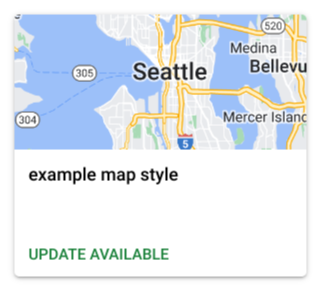
Para saber o que está diferente na nova estilização, confira o artigo Mudanças nos elementos do mapa.
Prévia do novo estilo de mapa básico
A Estilização de mapas baseada na nuvem agora inclui uma prévia das atualizações de estilo, incluindo o estilo de mapa básico mais recente. Esse mapa de base mais recente apresenta uma nova paleta de cores que corresponde ao mapa básico atual do Google e melhorias nas experiências e usabilidade do mapa.
Para visualizar o mapa básico atualizado com um estilo, atualize um estilo conforme descrito em Atualizar um estilo de mapa.
Diferenças da versão legada
A versão mais recente não é compatível com os seguintes recursos:
Criação de outros estilos com base nos estilos JSON enviados. Para conferir uma alternativa, acesse Importar um estilo de mapa JSON.
modelos de estilo do Google. Todos os estilos novos agora usam o estilo do mapa de base.
Atualizar um estilo de mapa
Quando você atualiza um estilo de mapa, o novo substitui o antigo e o salva como um rascunho não publicado. A única exceção é quando você atualiza um estilo legado, em que o novo estilo de mapa é uma cópia do legado com o novo estilo de mapa de base aplicado.
Abra um estilo de mapa que tenha uma atualização disponível.
Na parte de cima, em Atualização do estilo disponível, selecione Visualizar para abrir a prévia do mapa básico.
No caso de estilos de mapa não legados, selecione Atualizar. Com a atualização, você:
- Cria uma nova versão de rascunho do estilo do mapa.
- Atualiza os estilos de mapa anteriores com os novos.
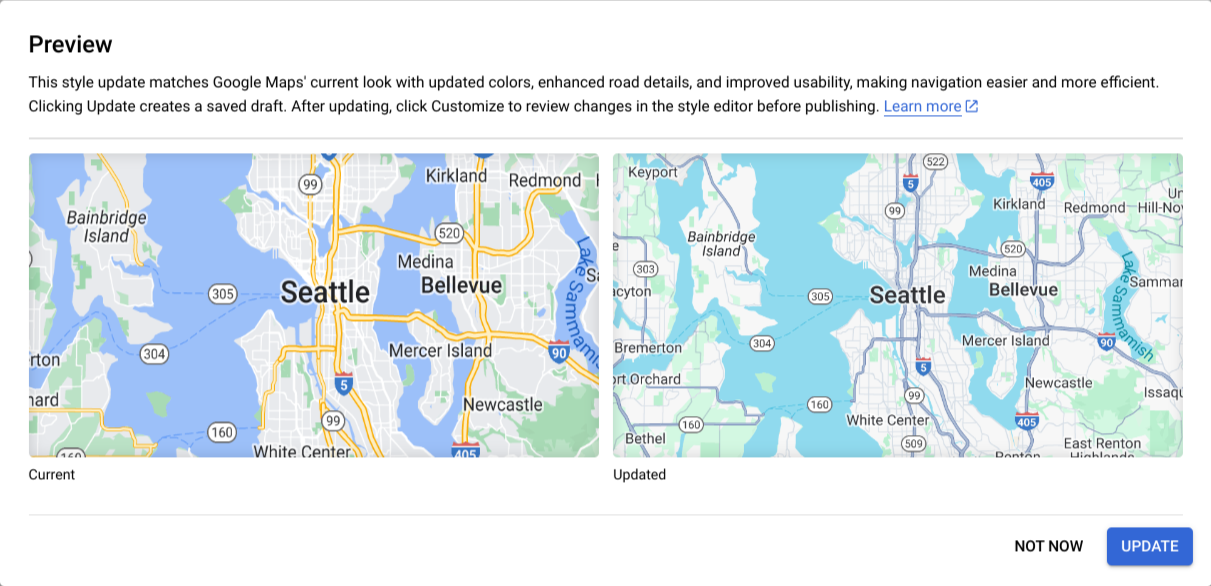
Para estilos de mapa legados, selecione Duplicar. A duplicação de um estilo de mapa legado resulta no seguinte:
- Duplica o estilo de mapa legado para um novo.
Deixa o ID do mapa associado ao estilo legado antigo.
Você vai precisar associar manualmente o novo estilo duplicado ao ID do mapa e aos conjuntos de dados anteriores.
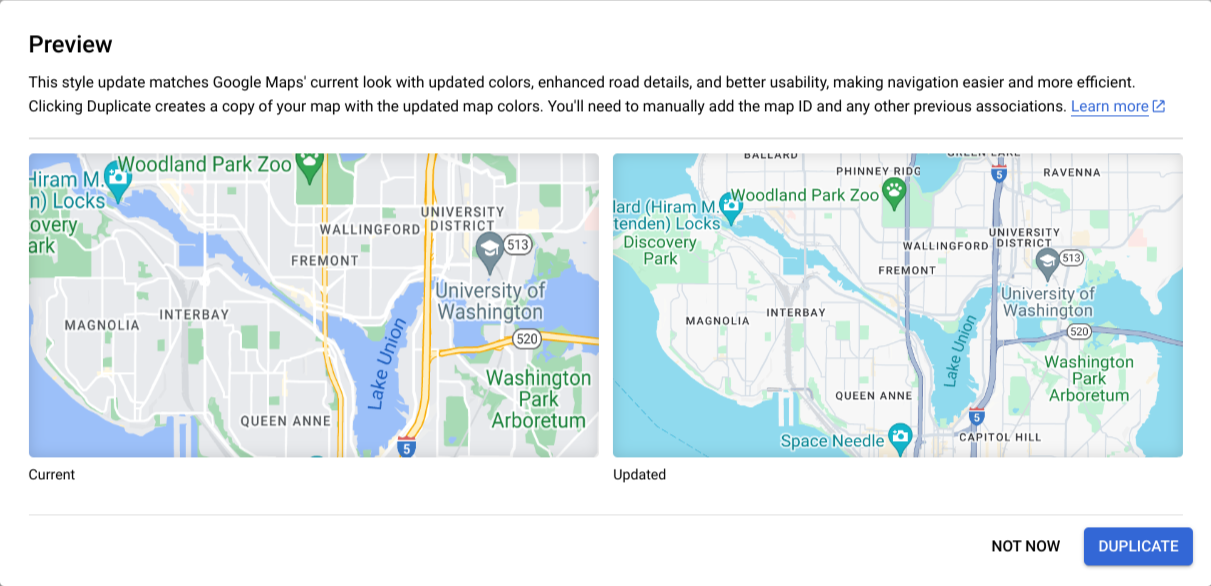
Quando a atualização for concluída, abra a versão de rascunho atualizada do estilo de mapa e verifique se está funcionando como esperado. Para mais informações, consulte Revisar um estilo de mapa atualizado.
Quando você achar que o estilo atualizado está correto, publique-o no editor.
Revisar um estilo de mapa atualizado
Para revisar o estilo de mapa atualizado, faça o seguinte.
No editor de estilo, abra a versão de rascunho atualizada.
Os elementos do mapa que têm estilos personalizados ficam marcados com um ponto azul. Abra todos os elementos para conferir as mudanças.
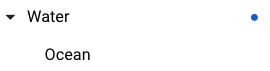
Verifique todos os elementos do mapa com estilos personalizados nas seguintes áreas:
Elementos do mapa: confira se os elementos anteriores foram movidos para os elementos novos e apropriados.
Estilização do mapa: confira se as cores, visibilidade e outros recursos estão conforme o esperado na prévia do mapa.
Aproveite os novos elementos do mapa: confira se há um novo elemento que seja mais preciso ou detalhado e que sirva melhor para você.
Faça e teste os ajustes necessários no estilo de mapa atualizado.
Quando estiver tudo certo com a versão atualizada, você poderá publicar no editor de estilo.
Importar um estilo de mapa JSON
A estilização na nuvem mais recente não aceita a importação de um estilo de mapa JSON. Para algumas pessoas que recusaram a nova estilização e ainda têm estilos legados, uma solução é importar o estilo JSON para o editor de estilo legado e fazer a atualização dele.
No editor de estilo, selecione Criar estilo e Desativar para abrir o editor de estilo legado.
Siga as instruções em Importar estilo JSON para criar um estilo de mapa legado.
Atualize o estilo de mapa JSON. Saiba mais em Atualizar um estilo de mapa.

